联想thinkpadE40如何重装系统
重装系统步骤如下,以安装win7系统为例: 1、将Windows 7安装光盘放入光驱,重启电脑,当屏幕上出现“Lenovo”或“Think” 的开机LOGO后连续按键盘上“F12”键3次,选择“CD/DVD(代表光驱的一项)”,按下回车(Enter)键确定。 2、当看到下面的画面时,请按键盘任意键,进入安装画面。 3、 成功进入安装界面首页,请选择安装语言、时间和货币格式、键盘和输入方法,大陆地区用户建议都选择中文,然后点击下一步。 4、 版本选择,按照出厂随机系统版本的不同,此处可能略有不同,直接点击“下一步”即可。 5、 同意许可协议,勾选“我接受许可条款(A)”后,点击下一步。 6、 进入分区界面,根据您的需要进行分区,建议C盘容量不应该低于30G,分区成功后选择将Windows 7安装在那一个分区上。 7、 Windows 进入自动安装流程。 8、 设置用户名,登录密码等信息。 9、 设置时间和日期。 10、安装完成。
thinkpad 的硬盘设置就是如此你不能再次压缩了 除非用专业的PQ分区工具 不过这中情况危险容易造成 系统盘数据损坏 再有不是不能用360而是 360浏览器这东西不怎么样 你可以换个谷歌的浏览器 或者世界之窗 和火狐试试 挺不错的 几款浏览器thinkpad 建议不要轻易做系统偶如果你做了系统了哪个thinkpad 自带的还原分区也就损坏了 如果你不在乎联想的一键还原 功能 做了系统也行如果换XP的话 之前要进入BIos中把Bios中的硬盘端口ACHI 改为 IDE 或者COM。。。。。 在质保期内 建议去 购买地方 让他们给你换 或者求助售后 。。。。。。 以上纯手工打造的回话希望能够用的上
我的也是E40 感觉还不错啊!你要重装系统 应该先用diskgenius这个软件把隐藏分区格式化 因为这是联想的保护系统如果不格式化 是不可能重装的! 要是你不会的话可以把整个硬盘格式化重新分区然后把系统安装在第一分区就行了!保证能行
有个系统还原键,可以一键还原的,另外并不是E40不能用360,可能是你没有安装好,或者就有可能你安装的两个杀毒软件,在任何系统上装两个以上杀毒软件都是不明智的。
thinkpad 的硬盘设置就是如此你不能再次压缩了 除非用专业的PQ分区工具 不过这中情况危险容易造成 系统盘数据损坏 再有不是不能用360而是 360浏览器这东西不怎么样 你可以换个谷歌的浏览器 或者世界之窗 和火狐试试 挺不错的 几款浏览器thinkpad 建议不要轻易做系统偶如果你做了系统了哪个thinkpad 自带的还原分区也就损坏了 如果你不在乎联想的一键还原 功能 做了系统也行如果换XP的话 之前要进入BIos中把Bios中的硬盘端口ACHI 改为 IDE 或者COM。。。。。 在质保期内 建议去 购买地方 让他们给你换 或者求助售后 。。。。。。 以上纯手工打造的回话希望能够用的上
我的也是E40 感觉还不错啊!你要重装系统 应该先用diskgenius这个软件把隐藏分区格式化 因为这是联想的保护系统如果不格式化 是不可能重装的! 要是你不会的话可以把整个硬盘格式化重新分区然后把系统安装在第一分区就行了!保证能行
有个系统还原键,可以一键还原的,另外并不是E40不能用360,可能是你没有安装好,或者就有可能你安装的两个杀毒软件,在任何系统上装两个以上杀毒软件都是不明智的。
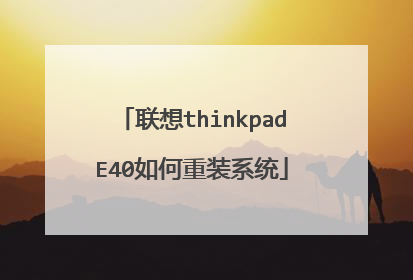
联想thinkpade40光盘重做系统具体步骤,求大神指导,,,
重启电脑,当屏幕出现类似于“Press *** to enter setup”的字样时,你注意看“***”是什么,***就代表按什么键进入BIOS。 第一、设置光盘驱动:1、机器启动后首先按Del键进入BIOS(笔记本按F2或看主板说明)。2、通过键盘上的方向键选中Advanced BIOS Features。 3、回车进入BIOS设置界面。 4、用方向键选中First Boot Device或(1st Boot Device) 回车 。5、用上下方向键选中CDROM。 6、按ESC返回BIOS设置界面。按F10 。7、按 ‘Y’键后回车,重启电脑。第二、(1)重启电脑, 放入光盘,在读光盘的时候按回车键(就是出现黑屏上有一排英文press anykey to boot from CDROM 时,立即回车)。(2)片刻,屏幕出现欢迎安装程序界面,选择现在安装,并回车。(3)显示‘许可协议’按F8后,加载信息 。(4)选择全新安装第三、选择你要安装的分区(一般都选C,原来的系统)。如果你是新的没有分区的硬盘,你可以创建分区了,如果你有分区,选择任意一个分区都可以,当然最好是选择你现在window所在的分区是最好的,这样它会提示你您的电脑已经存在一个系统,windows可以为你修复它,修复请按R,但你当然不修复对吧?这时候选择enter吧,安装全新的操作系统,然后选择格式化这个分区!这时候注意,windows2000以上最好安装在超过5G的分区,还要确保你的分区是完好的。第四、用NTFS格式化这个分区。(如果你要保留你的文件的话,选择保持文件系统无变化好了!希望你能保持良好的习惯,自己的文件不要存在系统盘下,不要用windows提供的我的文档我的图片收藏之类,因为等你要重装系统时候会很麻烦。不幸如果你已经有文件在那里,你最好先把他们移到别的分区里,因为装系统补用把所以分区都格式化的,放到别的分区就放心了!)这一步安装过程会有提示,如果使用windows2000以上系统,如xp或2003,建议你选择用ntfs格式格式化硬盘!第五、开始复制文件:此过程稍长,耐心等等,无需干预,等待就可以了。它在复制文件哦!第六、重启了,还会出现:press anykey to boot from CDROM。。。这时候不要在按任意键了啊,否则你要重复一次了。第七、进入windows环境的安装部分了。按提示输入你的信息,如:安装序列号,地域和语言,是否设置网络组等。第八、重启了,快进入你熟悉的windows了,设置用户。(只有xp才有这个选项。)第九、系统装完了,将光盘启动改回为硬盘启动(即first boot device 的选项为HDD0),方法与第一的方法相同,重启就行了。第十、该装驱动了,建议安装顺序如下:主板驱动(虽然不装xp也能工作)-- 显卡---声卡---其他(这都要看你是不是主板集成了声卡显卡啊)如果你的驱动都不是自启动光盘,没关系,xp启动时候会告诉你发现新硬件了,安装时候选择让它自己搜索,在搜索中包括光盘位置(或者你知道驱动在那个文件夹存着),就可以安装了。或者你到设备管理器找到那些还是问号的硬件,一个个安装驱动程序吧。 (祝你好运哦~~我也是前几天买的E40,不过没有F1 F2。。。 让我很痛苦)

联想e40怎么装系统
联想电脑安装系统步骤: 1、用【U启动U盘启动盘制作工具】制作U盘启动盘,并下载系统镜像文件拷贝到U盘根目录.2、重启联想电脑在开机界面按F12键选择U盘启动项,回车确认 3、进入u启动主菜单后,运行win8pe,在装机界面,将系统镜像文件安装到C盘即可。
1、启动电脑,当屏幕上出现“Lenovo”或“Think”的开机LOGO后连续按键盘上“F12”键3次,如下图所示:2、将可引导启动的光盘放入光驱,选择“CD/DVD(或ODD,代表光驱的一项)”,按下回车(Enter)键确定。3、以安装Windows7系统为例,当看到如下画面时,请按键盘任意键,进入安装界面。
1、启动电脑,当屏幕上出现“Lenovo”或“Think”的开机LOGO后连续按键盘上“F12”键3次,如下图所示:2、将可引导启动的光盘放入光驱,选择“CD/DVD(或ODD,代表光驱的一项)”,按下回车(Enter)键确定。3、以安装Windows7系统为例,当看到如下画面时,请按键盘任意键,进入安装界面。

联想笔记本e40重装系统问题?(U盘pe安装)
联想E40使用U盘安装系统步骤如下: 安装系统前的准备工作: 一、将重要的东西先备份到移动硬盘或网盘; 二、8G U盘一个并制作好启动程序; 1、先下载一个U盘启动程序,下载后解压到桌面,插上U盘,打开制作启动程序; 2、制作U盘启动程序界面如下,选择好要安装的U盘、模式选择默认、分配容量默认。然后点一键制作即可成功。 三、下载好系统的Ghost文件。 重装系统步骤如下: 1、准备自带一个U盘,8GB以上容量,然后下载制作好U盘启动,把系统拷贝到U盘Ghost文件夹里面; 2、插上制作好启动盘的U盘并启动电脑,开机后一直按“F2”进入BIOS界面; 3、进入BIOS界面之后切换到“BOOT”,准备设置u盘启动; 4、这里在键盘按下F5/F6键进行上下切换,把“USB HDD”切换到第一选项,设置完成之后在键盘按下F10保存并重新启动; 5、重启之后选择从U盘启动后进入PE会出现如下图所示,移动上下键选择第一个后按回车即可; 6、按回车键后进入如下PE界面,并且会自动弹出一个自动Ghost方框; 7、选择拷贝好在U盘里面的系统,然后在选择将系统安装都C盘后点确定; 8、确定后等进度条满了后重关机重启即可。
U盘安装的话 就不要GHO的 安装版的比较好去下载个安装版的镜像文件吧
这个又可能是你所安装的系统被别人改过了,然后和你的电脑不兼容 用“电脑店的”应该不错,我以前电脑装系统都是用电脑店的!
安装包有问题,重新下载个。
U盘安装的话 就不要GHO的 安装版的比较好去下载个安装版的镜像文件吧
这个又可能是你所安装的系统被别人改过了,然后和你的电脑不兼容 用“电脑店的”应该不错,我以前电脑装系统都是用电脑店的!
安装包有问题,重新下载个。

联想E40笔记本怎么装WIN7的64位系统(6G内存)
安装win7系统方法如下: 1、将Windows 7安装光盘放入光驱,重启电脑,当屏幕上出现“Lenovo”或“Think” 的开机LOGO后连续按键盘上“F12”键3次,选择“CD/DVD(代表光驱的一项)”,按下回车(Enter)键确定。 2、当看到下面的画面时,请按键盘任意键,进入安装画面。 3、 成功进入安装界面首页,请选择安装语言、时间和货币格式、键盘和输入方法,大陆地区用户建议都选择中文,然后点击下一步。 4、 版本选择,按照出厂随机系统版本的不同,此处可能略有不同,直接点击“下一步”即可。 5、 同意许可协议,勾选“我接受许可条款(A)”后,点击下一步。 6、 进入分区界面,根据您的需要进行分区,建议C盘容量不应该低于30G,分区成功后选择将Windows 7安装在那一个分区上。 7、 Windows 进入自动安装流程。 8、 设置用户名,登录密码等信息。 9、 设置时间和日期。 10、安装完成。
如何装win7系统 第一步,设置光启:所谓光启,意思就是计算机在启动的时候首先读光驱,这样的话如果光驱中有具有光启功能的光盘就可以赶在硬盘启动之前读取出来(比如从光盘安装系统的时候)。设置方法:1.启动计算机,并按住DEL键不放,直到出现BIOS设置窗口(通常为蓝色背景,黄色英文字)。2.选择并进入第二项,“BIOS SETUP”(BIOS设置)。在里面找到包含BOOT文字的项或组,并找到依次排列的“FIRST”“SECEND”“THIRD”三项,分别代表“第一项启动”“第二项启动”和“第三项启动”。这里我们按顺序依次设置为“光驱”“软驱”“硬盘”即可。(如在这一页没有见到这三项E文,通常BOOT右边的选项菜单为“SETUP”,这时按回车进入即可看到了)应该选择“FIRST”敲回车键,在出来的子菜单选择CD-ROM。再按回车键3.选择好启动方式后,按F10键,出现E文对话框,按“Y”键(可省略),并回车,计算机自动重启,证明更改的设置生效了。 (一般可以不用做,因为很多时候默认是光驱启动)第二步,从光盘安装XP系统在重启之前放入XP安装光盘,在看到屏幕底部出现CD字样的时候,按回车键。才能实现光启,否则计算机开始读取硬盘,也就是跳过光启从硬盘启动了。XP系统盘光启之后便是蓝色背景的安装界面,这时系统会自动分析计算机信息,不需要任何操作,直到显示器屏幕变黑一下,随后出现蓝色背景的中文界面。这时首先出现的是XP系统的协议,按F8键(代表同意此协议),之后可以见到硬盘所有分区的信息列表,并且有中文的操作说明。选择C盘,按D键删除分区(之前记得先将C盘的有用文件做好备份),C盘的位置变成“未分区”,再在原C盘位置(即“未分区”位置)按C键创建分区,分区大小不需要调整。之后原C盘位置变成了“新的未使用”字样,按回车键继续。接下来有可能出现格式化分区选项页面,推荐选择“用FAT32格式化分区(快)”。按回车键继续。系统开始格式化C盘,速度很快。格式化之后是分析硬盘和以前的WINDOWS操作系统,速度同样很快,随后是复制文件,大约需要8到13分钟不等(根据机器的配置决定)。复制文件完成(100%)后,系统会自动重新启动,这时当再次见到CD-ROM.....的时候,不需要按任何键,让系统从硬盘启动,因为安装文件的一部分已经复制到硬盘里了(注:此时光盘不可以取出)。出现蓝色背景的彩色XP安装界面,左侧有安装进度条和剩余时间显示,起始值为39分钟,也是根据机器的配置决定,通常P4,2.4的机器的安装时间大约是15到20分钟。此时直到安装结束,计算机自动重启之前,除了输入序列号和计算机信息(随意填写),以及敲2到3次回车之外,不需要做任何其它操作。系统会自动完成安装。第三步,驱动的安装1.重启之后,将光盘取出,让计算机从硬盘启动,进入XP的设置窗口。2.依次按“下一步”,“跳过”,选择“不注册”,“完成”。3.进入XP系统桌面。4.在桌面上单击鼠标右键,选择“属性”,选择“显示”选项卡,点击“自定义桌面”项,勾选“我的电脑”,选择“确定”退出。 5.返回桌面,右键单击“我的电脑”,选择“属性”,选择“硬件”选项卡,选择“设备管理器”,里面是计算机所有硬件的管理窗口,此中所有前面出现黄色问号+叹号的选项代表未安装驱动程序的硬件,双击打开其属性,选择“重新安装驱动程序”,放入相应当驱动光盘,选择“自动安装”,系统会自动识别对应当驱动程序并安装完成。(AUDIO为声卡,VGA为显卡,SM为主板,需要首先安装主板驱动,如没有SM项则代表不用安装)。安装好所有驱动之后重新启动计算机。至此驱动程序安装完成。
您好,为您提供安装win7系统的方法: http://support1.lenovo.com.cn/lenovo/wsi/inc/KBinfoDetail.aspx?id=38423 为您提供驱动下载链接: http://support1.lenovo.com.cn/lenovo/wsi/Modules/Drive.aspx 重装系统前,建议您备份电脑内重要内容。
自己作一个系统U盘 下载电脑店准备一个8G的U盘然后制作系统U盘电脑店官网上有教程做好后去中关村在线 软件论坛 W7论坛里下一个ISO或者GHO的文件到系统U盘里 就可以了
买个64位win7的光盘 或者自己下载一个64位win7的镜像自己装呗
如何装win7系统 第一步,设置光启:所谓光启,意思就是计算机在启动的时候首先读光驱,这样的话如果光驱中有具有光启功能的光盘就可以赶在硬盘启动之前读取出来(比如从光盘安装系统的时候)。设置方法:1.启动计算机,并按住DEL键不放,直到出现BIOS设置窗口(通常为蓝色背景,黄色英文字)。2.选择并进入第二项,“BIOS SETUP”(BIOS设置)。在里面找到包含BOOT文字的项或组,并找到依次排列的“FIRST”“SECEND”“THIRD”三项,分别代表“第一项启动”“第二项启动”和“第三项启动”。这里我们按顺序依次设置为“光驱”“软驱”“硬盘”即可。(如在这一页没有见到这三项E文,通常BOOT右边的选项菜单为“SETUP”,这时按回车进入即可看到了)应该选择“FIRST”敲回车键,在出来的子菜单选择CD-ROM。再按回车键3.选择好启动方式后,按F10键,出现E文对话框,按“Y”键(可省略),并回车,计算机自动重启,证明更改的设置生效了。 (一般可以不用做,因为很多时候默认是光驱启动)第二步,从光盘安装XP系统在重启之前放入XP安装光盘,在看到屏幕底部出现CD字样的时候,按回车键。才能实现光启,否则计算机开始读取硬盘,也就是跳过光启从硬盘启动了。XP系统盘光启之后便是蓝色背景的安装界面,这时系统会自动分析计算机信息,不需要任何操作,直到显示器屏幕变黑一下,随后出现蓝色背景的中文界面。这时首先出现的是XP系统的协议,按F8键(代表同意此协议),之后可以见到硬盘所有分区的信息列表,并且有中文的操作说明。选择C盘,按D键删除分区(之前记得先将C盘的有用文件做好备份),C盘的位置变成“未分区”,再在原C盘位置(即“未分区”位置)按C键创建分区,分区大小不需要调整。之后原C盘位置变成了“新的未使用”字样,按回车键继续。接下来有可能出现格式化分区选项页面,推荐选择“用FAT32格式化分区(快)”。按回车键继续。系统开始格式化C盘,速度很快。格式化之后是分析硬盘和以前的WINDOWS操作系统,速度同样很快,随后是复制文件,大约需要8到13分钟不等(根据机器的配置决定)。复制文件完成(100%)后,系统会自动重新启动,这时当再次见到CD-ROM.....的时候,不需要按任何键,让系统从硬盘启动,因为安装文件的一部分已经复制到硬盘里了(注:此时光盘不可以取出)。出现蓝色背景的彩色XP安装界面,左侧有安装进度条和剩余时间显示,起始值为39分钟,也是根据机器的配置决定,通常P4,2.4的机器的安装时间大约是15到20分钟。此时直到安装结束,计算机自动重启之前,除了输入序列号和计算机信息(随意填写),以及敲2到3次回车之外,不需要做任何其它操作。系统会自动完成安装。第三步,驱动的安装1.重启之后,将光盘取出,让计算机从硬盘启动,进入XP的设置窗口。2.依次按“下一步”,“跳过”,选择“不注册”,“完成”。3.进入XP系统桌面。4.在桌面上单击鼠标右键,选择“属性”,选择“显示”选项卡,点击“自定义桌面”项,勾选“我的电脑”,选择“确定”退出。 5.返回桌面,右键单击“我的电脑”,选择“属性”,选择“硬件”选项卡,选择“设备管理器”,里面是计算机所有硬件的管理窗口,此中所有前面出现黄色问号+叹号的选项代表未安装驱动程序的硬件,双击打开其属性,选择“重新安装驱动程序”,放入相应当驱动光盘,选择“自动安装”,系统会自动识别对应当驱动程序并安装完成。(AUDIO为声卡,VGA为显卡,SM为主板,需要首先安装主板驱动,如没有SM项则代表不用安装)。安装好所有驱动之后重新启动计算机。至此驱动程序安装完成。
您好,为您提供安装win7系统的方法: http://support1.lenovo.com.cn/lenovo/wsi/inc/KBinfoDetail.aspx?id=38423 为您提供驱动下载链接: http://support1.lenovo.com.cn/lenovo/wsi/Modules/Drive.aspx 重装系统前,建议您备份电脑内重要内容。
自己作一个系统U盘 下载电脑店准备一个8G的U盘然后制作系统U盘电脑店官网上有教程做好后去中关村在线 软件论坛 W7论坛里下一个ISO或者GHO的文件到系统U盘里 就可以了
买个64位win7的光盘 或者自己下载一个64位win7的镜像自己装呗

